
যেহেতু আমাদের মধ্যে বেশিরভাগই রেজিস্ট্রি সম্পাদকের মধ্যে প্রায়ই ডুব দেয় না, তাই আপনার সম্ভবত কোনও ধারণা নেই যে কিছু পরিষ্কার করা দরকার কিনা। যাইহোক, সময়ের সাথে সাথে আপনার রেজিস্ট্রি ভাঙা, পুরানো এবং এমনকি অনুপস্থিত রেজিস্ট্রি কীগুলি সংগ্রহ করে যা আপনার পিসির কার্যকারিতাকে ক্ষতিগ্রস্ত করে। আপনি এমনকি মাঝে মাঝে ত্রুটি বার্তা পেতে পারেন. উইন্ডোজ টুলস এবং কিছু থার্ড-পার্টি টুল ব্যবহার করে আপনি দ্রুত Windows 10 রেজিস্ট্রি পরিষ্কার করতে পারেন।
রেজিস্ট্রি ত্রুটির কারণ
আপনি যদি এই মুহূর্তে কোনো সমস্যার সম্মুখীন না হন, তাহলে আপনি হয়তো মনে করবেন না রেজিস্ট্রি পরিষ্কার করা গুরুত্বপূর্ণ। কিন্তু, আপনি অ্যাপস এবং হার্ডওয়্যার ইনস্টল এবং আনইনস্টল করার সাথে সাথে নতুন রেজিস্ট্রি এন্ট্রি তৈরি হয়। এর মধ্যে রয়েছে উইন্ডোজ আপডেট। যাইহোক, আপনি যখন অ্যাপ এবং হার্ডওয়্যার আনইনস্টল করেন বা অন্য সিস্টেম পরিবর্তন করেন তখন সেগুলি সবসময় পরিষ্কারভাবে সরানো হয় না।
এটি আপনার পিসিকে সেই কীগুলির সাথে যায় এমন হার্ডওয়্যার এবং অ্যাপগুলির সন্ধান করে। এটি যত বেশি তৈরি হবে, আপনার সমস্যা হওয়ার সম্ভাবনা তত বেশি। প্রতি কয়েক মাসে আপনার রেজিস্ট্রি পরিষ্কার করা এটি প্রতিরোধ করতে সহায়তা করে।
1. ডিস্ক ক্লিনআপ ব্যবহার করুন
উইন্ডোজ 10 রেজিস্ট্রি পরিষ্কার করার সহজ উপায় হল ডিস্ক ক্লিনআপ ব্যবহার করা, যা আপনার হার্ড ড্রাইভ থেকে অতিরিক্ত ফাইলগুলি পরিষ্কার করার জন্যও দুর্দান্ত। এটি রেজিস্ট্রির জন্য নয়, তবে এটি অ্যাপ এবং ড্রাইভার থেকে অবশিষ্টাংশ অপসারণ শেষ করতে পারে। যখন এটি এই ফাইলগুলি সরিয়ে দেয়, তখন সংশ্লিষ্ট রেজিস্ট্রি এন্ট্রিগুলিও প্রায়শই মুছে ফেলা হয়৷
স্টার্ট খুলুন এবং "ডিস্ক ক্লিনআপ" টাইপ করুন। প্রদর্শিত ডিস্ক ক্লিনআপ ফলাফল নির্বাচন করুন।

টুলটি স্বয়ংক্রিয়ভাবে একটি স্ক্যান চালায়। এটি শেষ হলে, "ক্লিন আপ সিস্টেম ফাইল" এ ক্লিক করুন। এটি স্ক্যান করার জন্য টুলটির জন্য আরও কয়েকটি বিকল্প যোগ করে। টুলটি দ্বিতীয়বার চলে, আপনাকে কিছু অতিরিক্ত বিকল্প দেয়।

আপনি চান কোন বিকল্প চেক করুন. আপনি আসলে তাদের সব চেক করতে পারেন. শুধু নিশ্চিত করুন যে আপনার রিসাইকেল বিনে এমন কিছু নেই যা আপনি প্রথমে রাখতে চান। আপনার সিস্টেম পরিষ্কার করতে ঠিক আছে টিপুন৷
2. DISM ব্যবহার করে
ডিআইএসএম, যা ডিপ্লয়মেন্ট ইমেজ সার্ভিসিং এবং ম্যানেজমেন্টের জন্য দাঁড়িয়েছে, এটি একটি অন্তর্নির্মিত উইন্ডোজ টুল যা আপডেট এবং সিস্টেম ত্রুটিগুলি মেরামত করার জন্য ব্যবহৃত হয়। এটি ভাঙা রেজিস্ট্রি এন্ট্রি সংক্রান্ত সমস্যা মেরামত করতে সাহায্য করতে পারে। যদিও এটি সম্পূর্ণ রেজিস্ট্রি ক্লিনার নয়, এটি আপনার রেজিস্ট্রির স্বাস্থ্যের উন্নতি করতে পারে।
স্টার্ট খুলুন এবং "cmd" টাইপ করুন। কমান্ড প্রম্পটের অধীনে "প্রশাসক হিসাবে চালান" নির্বাচন করুন।

প্রম্পটে নিম্নলিখিতটি লিখুন:
DISM /Online /Cleanup-Image /ScanHealth

স্ক্যান ত্রুটি খুঁজে বের করে এবং পরিষ্কার করে। এই সব আপনার রেজিস্ট্রি সম্পর্কিত হবে না. ভাল দিক হল এটি আপনার পিসিকে আরও ভালভাবে চলতে সাহায্য করতে পারে এমন সমস্যাগুলি সমাধান করে যা আপনি জানেন না।
3. CCleaner ব্যবহার করুন
CCleaner বছরের পর বছর ধরে একটি জনপ্রিয় পিসি ক্লিনার। কুকিজ এবং অস্থায়ী ফাইলগুলি মুছে ফেলা থেকে শুরু করে স্টার্টআপ বিকল্পগুলি পরিচালনা করতে সহায়তা করা পর্যন্ত, এটি আপনার রেজিস্ট্রি পরিষ্কার করা সহ সবকিছুই কিছুটা করে। এর চেয়েও ভালো ব্যাপার হল আপনি আপনার রেজিস্ট্রি পরিষ্কার করার আগে এর একটি ব্যাকআপ নিতে পারেন, যা একটি ভালো ধারণা।
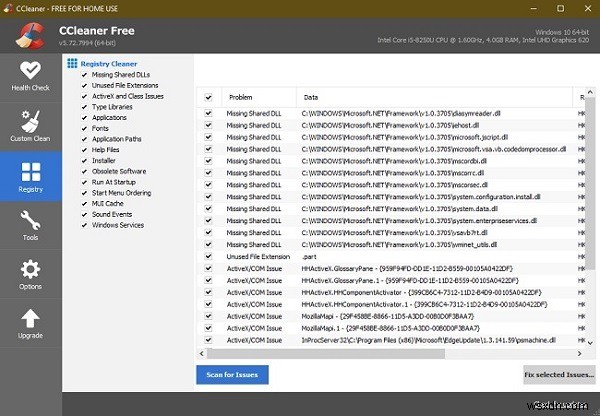
প্রিমিয়াম বিকল্পগুলি উপলব্ধ থাকলেও বিনামূল্যের সংস্করণটিই আপনার প্রয়োজন৷ আপনি আপনার রিসাইকেল বিনে ডান-ক্লিক করে বা স্টার্ট মেনুর মাধ্যমে এটি খুলে টুলটি চালাতে পারেন।
4. ওয়াইজ রেজিস্ট্রি ক্লিনার দিয়ে পরিষ্কার করুন
ওয়াইজ রেজিস্ট্রি ক্লিনার হল উইন্ডোজ 10 রেজিস্ট্রি পরিষ্কার করার জন্য একটি বিনামূল্যের, হালকা ওজনের টুল। এটি তিনটি মোড অফার করে, যদিও ফাস্ট স্ক্যান সাধারণত বেশিরভাগ ব্যবহারকারীর জন্য সেরা কাজ করে৷

একটি প্রিমিয়াম সংস্করণ উপলব্ধ, তবে বিনামূল্যের সংস্করণটি আপনার প্রয়োজনীয় সবকিছু পরিচালনা করে। প্রিমিয়াম সংস্করণ নির্ধারিত পরিচ্ছন্নতার অফার করে। অন্যথায়, প্রতি কয়েক মাসে একবার এটি ব্যবহার করার জন্য একটি নোট তৈরি করুন৷
5. Auslogics রেজিস্ট্রি ক্লিনার ব্যবহার করুন
Auslogics রেজিস্ট্রি ক্লিনার রেজিস্ট্রি পরিষ্কার রাখতে সাহায্য করার একটি দীর্ঘ ইতিহাস রয়েছে। বিনামূল্যে সংস্করণ মৌলিক স্ক্যানিং প্রদান করে, যা বেশিরভাগ ব্যবহারকারীদের জন্য প্রায়ই যথেষ্ট। যাইহোক, আপনি বিজ্ঞপ্তি এবং গভীর স্ক্যান এবং পরিষ্কারের জন্য প্রিমিয়াম সংস্করণে আপগ্রেড করতে পারেন।

কোনো কিছু মুছে ফেলার আগে আপনি সমস্ত এন্ট্রি পর্যালোচনা করতে পারেন, আপনাকে সম্পূর্ণ নিয়ন্ত্রণ প্রদান করে। যাইহোক, টুলটি শুধুমাত্র মুছে ফেলার জন্য নিরাপদ এন্ট্রি বাছাই করবে।
চূড়ান্ত চিন্তা
যদিও উপরের পদ্ধতিগুলি সাধারণত নিরাপদ, এটি পরিষ্কার করার আগে আপনার রেজিস্ট্রি ব্যাকআপ করা সর্বদা একটি ভাল ধারণা। নিয়মিত পরিষ্কারের পাশাপাশি, আপনি আপনার পিসিকে দ্রুত চালানোর জন্য আপনার রেজিস্ট্রি অপ্টিমাইজ করতে পারেন।
ইমেজ ক্রেডিট:Auslogics প্রেস


